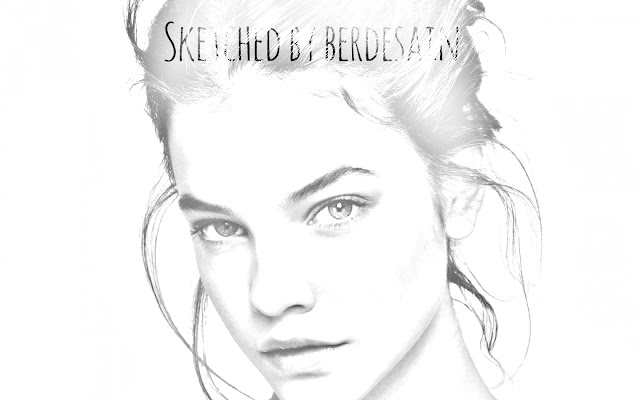Langkah Mudah Membuat Gambar Sketsa Pensil Dari Foto Biasa Cara mengubah foto menjadi sketsa. Bagi kalian yang tidak bisa melukis dan mem...
Langkah Mudah Membuat Gambar Sketsa Pensil Dari Foto Biasa

Cara mengubah foto menjadi sketsa. Bagi kalian yang tidak bisa melukis dan membuat Gambar Sketsa Pensil, jangan khawatir karena saya punya solusinya, hehe.
Membuat gambar sketsa pensil dari foto biasa tidak sesulit yang dibayangkan. Apalagi sesulit membayar ahli lukis (buat yang kantongnya tipis seperti saya :D )
Disini saya akan berikan 6 langkah sederhana untuk membuat gambar sketsa dari foto biasa
1.
Pertama - tama siapkan dulu gambar yang akan diubah menjadi sketsa.
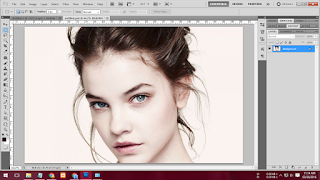
2.
Ubah mode gambar menjadi "grayscale". Pilih Image>mode>Grayscale.
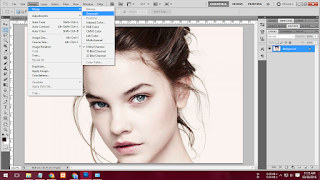
Apabila muncul Message box Discard color information, pilih saja "Discard". Apabila berhasil maka gambar akan menjadi mode grayscale seperti ini.
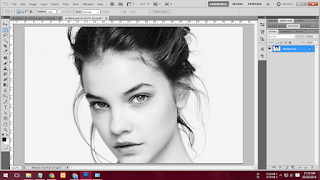
3.
Duplicate layer dengan menekan Ctrl + J atau klik dan drag layer "Background" ke icon new layer di bagian bawah.
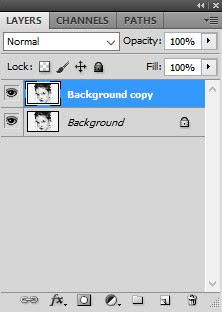
4.
Lalu invert layer yang sudah di duplicate tadi dengan menekan Ctrl + i atau Image>Adjustments>Invert.
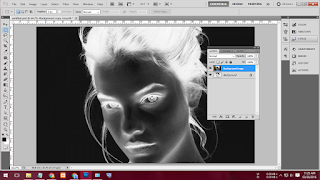
5.
Setelah itu ubah blend mode layer menjadi "Linear Dodge (Add)". Maka kita akan melihat gambar menjadi putih. (Apabila menginginkan hasil garis yang lebih tebal, gunakan "Color Dodges")
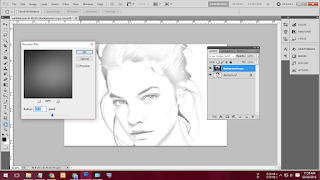
6.
Untuk menampilkan efek warna sketsa, pilih Filter>Blur>Gaussian lalu sesuaikan angkanya sesuai selera, kali ini saya men-set angkanya menjadi "45"
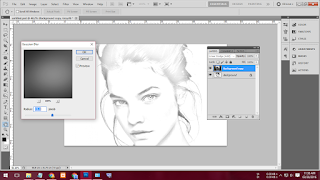
Jangan lupa untuk menyimpan hasil gambarnya menjadi format .JPEG
Lalu buka kembali hasil .JPEG tadi dan perhatikan mode gambarnya yang masih "Gray" yang berarti masih dalam mode grayscale.

Agar dapat dipadukan dengan gambar lain, maka ubah kembali mode gambarnya menjadi RGB. Image>Mode>RGB Color. Lalu langsung simpan Ctrl + S.

Dan.. selesai...
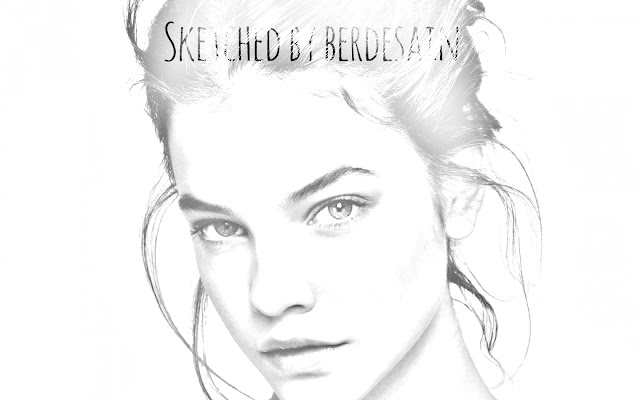

Cara mengubah foto menjadi sketsa. Bagi kalian yang tidak bisa melukis dan membuat Gambar Sketsa Pensil, jangan khawatir karena saya punya solusinya, hehe.
Membuat gambar sketsa pensil dari foto biasa tidak sesulit yang dibayangkan. Apalagi sesulit membayar ahli lukis (buat yang kantongnya tipis seperti saya :D )
Disini saya akan berikan 6 langkah sederhana untuk membuat gambar sketsa dari foto biasa
1.
Pertama - tama siapkan dulu gambar yang akan diubah menjadi sketsa.
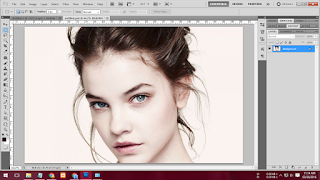
2.
Ubah mode gambar menjadi "grayscale". Pilih Image>mode>Grayscale.
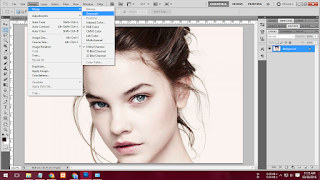
Apabila muncul Message box Discard color information, pilih saja "Discard". Apabila berhasil maka gambar akan menjadi mode grayscale seperti ini.
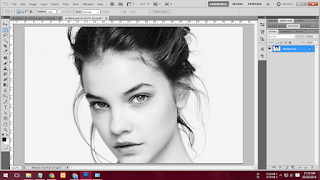
3.
Duplicate layer dengan menekan Ctrl + J atau klik dan drag layer "Background" ke icon new layer di bagian bawah.
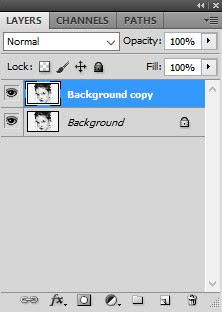
4.
Lalu invert layer yang sudah di duplicate tadi dengan menekan Ctrl + i atau Image>Adjustments>Invert.
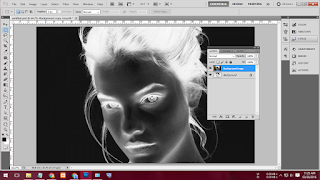
5.
Setelah itu ubah blend mode layer menjadi "Linear Dodge (Add)". Maka kita akan melihat gambar menjadi putih. (Apabila menginginkan hasil garis yang lebih tebal, gunakan "Color Dodges")
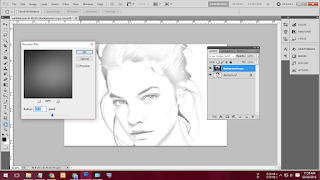
6.
Untuk menampilkan efek warna sketsa, pilih Filter>Blur>Gaussian lalu sesuaikan angkanya sesuai selera, kali ini saya men-set angkanya menjadi "45"
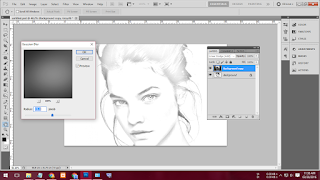
Jangan lupa untuk menyimpan hasil gambarnya menjadi format .JPEG
Lalu buka kembali hasil .JPEG tadi dan perhatikan mode gambarnya yang masih "Gray" yang berarti masih dalam mode grayscale.

Agar dapat dipadukan dengan gambar lain, maka ubah kembali mode gambarnya menjadi RGB. Image>Mode>RGB Color. Lalu langsung simpan Ctrl + S.

Dan.. selesai...